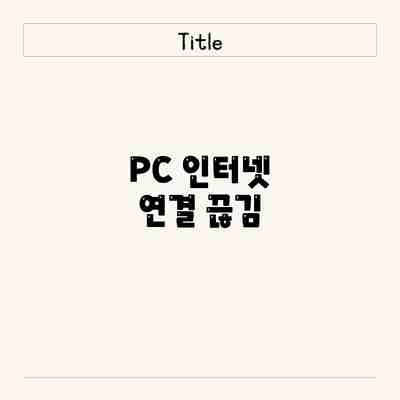
PC 인터넷 연결 끊김, 이젠 안녕: 완벽 해결 가이드 및 예방법
끊임없이 끊기는 PC 인터넷 연결 때문에 속이 타신 적 있으신가요? 업무 중 중요한 자료를 다운로드 하던 중, 혹은 긴급한 화상 회의 도중 인터넷 연결이 끊어지는 순간의 절망감은 이루 말할 수 없습니다. 이제 더 이상 걱정하지 마세요! 이 글에서는 PC 인터넷 연결 끊김 문제의 원인을 분석하고, 문제 해결 방법과 예방법을 자세히 알려드리겠습니다. PC 인터넷 연결 끊김 문제를 해결하고 안정적인 네트워크 환경을 구축하는 방법을 배우는 것은 생산성 향상과 스트레스 감소에 직접적으로 기여합니다. 이것이 바로 여러분의 디지털 삶의 질을 높이는 가장 중요한 시작입니다.
PC 인터넷 연결 끊김: 빈번한 문제와 그 원인 분석
PC 인터넷 연결이 자꾸 끊겨서 속상하셨나요? 혼자만의 문제가 아니에요. 많은 분들이 PC 인터넷 연결 끊김 현상으로 골머리를 앓고 계시죠. 이 문제의 원인은 생각보다 다양하고 복잡할 수 있답니다. 하나하나 차근차근 살펴보고, 해결책을 찾아보도록 하죠.
가장 흔한 문제는 바로 네트워크 드라이버 문제예요. 오래된 드라이버나 손상된 드라이버는 인터넷 연결 불안정을 야기할 수 있답니다. 예를 들어, 윈도우 업데이트 후 드라이버가 제대로 작동하지 않아 인터넷 연결이 끊기는 경우가 종종 있죠. 드라이버 업데이트 또는 재설치를 통해 해결할 수 있으니 꼭 확인해 보세요.
두 번째로 많이 발생하는 문제는 Wi-Fi 연결 불안정이에요. 공유기와 PC 사이의 거리가 너무 멀거나, 벽이나 다른 전자 기기의 간섭으로 신호가 약해지면 자주 끊길 수 있어요. 또한, 공유기 자체의 문제, 예를 들어 공유기의 과부하나 고장도 원인이 될 수 있답니다. 공유기 위치를 바꿔보거나, 공유기를 재부팅하는 간단한 방법부터 시도해 볼 수 있고, 혹시 다른 기기들과 Wi-Fi 채널 충돌이 있는지 살펴보는 것도 중요해요.
셋째, IP 주소 충돌이나 DNS 문제도 간과할 수 없어요. IP 주소가 잘못 할당되거나 DNS 서버가 제대로 응답하지 않으면 인터넷에 접속할 수 없게 되죠. 이 경우에는 명령 프롬프트(cmd)를 이용하여 IP 주소를 갱신하거나 DNS 서버를 변경하는 방법을 사용할 수 있습니다.
네번째 원인으로는 바이러스나 멀웨어 감염을 생각해 볼 수 있어요. 악성 코드는 시스템의 네트워크 설정을 변경하거나, 네트워크 트래픽을 방해하여 인터넷 연결을 끊을 수 있답니다. 정기적인 바이러스 검사와 백신 프로그램 업데이트는 필수예요!
마지막으로, 간혹 PC 하드웨어 문제로 인해 인터넷 연결이 끊기는 경우도 있답니다. 네트워크 카드 자체의 고장이나 손상된 케이블 등이 원인이 될 수 있죠. 이럴 땐 하드웨어 점검을 받아보는 것이 좋습니다.
아래 표는 각 문제에 대한 원인과 해결책을 간략하게 정리한 것입니다.
| 문제 | 원인 | 해결책 |
|---|---|---|
| 네트워크 드라이버 문제 | 오래되거나 손상된 드라이버 | 드라이버 업데이트 또는 재설치 |
| Wi-Fi 연결 불안정 | 거리, 간섭, 공유기 문제 | 공유기 위치 변경, 재부팅, 채널 변경 |
| IP 주소 충돌/DNS 문제 | 잘못된 IP 할당, DNS 서버 문제 | IP 주소 갱신, DNS 서버 변경 |
| 바이러스/멀웨어 감염 | 악성 코드 | 바이러스 검사 및 백신 업데이트 |
| PC 하드웨어 문제 | 네트워크 카드 고장, 케이블 손상 | 하드웨어 점검 및 수리 |
PC 인터넷 연결 끊김 현상의 가장 큰 원인은 다양하며, 드라이버 문제, 무선 연결 문제, IP/DNS 문제, 악성 코드 감염, 그리고 하드웨어 문제 등 여러 가지 가능성을 고려해야 합니다. 하나씩 차례대로 확인해 보면서 문제를 해결해 나갈 수 있어요. 절대 포기하지 마세요! 다음 섹션에서는 실질적인 해결 방법과 예방책을 자세히 알려드리겠습니다.
✅ 끊김없는 PC 인터넷 사용을 위한 랜선 연결 문제 해결책, 지금 바로 확인하세요!

1. 네트워크 드라이버 문제: 낡은 소프트웨어의 함정
낡거나 손상된 네트워크 드라이버는 연결 불안정의 주요 원인입니다. 최신 드라이버는 성능 향상과 버그 수정을 포함하고 있으므로, 정기적인 업데이트는 필수입니다. 장치 관리자에서 네트워크 어댑터를 확인하고, 제조사 웹사이트에서 최신 드라이버를 다운로드하여 설치해보세요.
- 드라이버 업데이트 방법:
- 장치 관리자 열기 (Windows 키 + X)
- “네트워크 어댑터” 확장
- 네트워크 카드 선택 후 마우스 오른쪽 클릭
- “드라이버 업데이트” 선택
- “드라이버 소프트웨어 자동으로 검색” 또는 “내 컴퓨터에서 드라이버 소프트웨어 찾아보기” 선택
2. 라우터 문제: 네트워크의 심장부 점검
라우터는 네트워크의 중추 역할을 합니다. 라우터의 고장, 과부하, 잘못된 설정 등은 PC 인터넷 연결 끊김으로 이어집니다. 라우터를 재부팅하거나, 펌웨어 업데이트를 통해 문제를 해결할 수 있습니다. 또한, 라우터의 위치와 안테나 배치를 조정하여 신호 강도를 높이는 것도 중요합니다.
- 라우터 문제 해결 방법:
- 라우터 재부팅 (전원 플러그를 뽑았다가 다시 꽂기)
- 라우터 펌웨어 업데이트 (제조사 웹사이트 확인)
- 라우터 위치 조정 (장애물 제거, 안테나 방향 조절)
3. 와이파이 간섭: 숨겨진 적들을 찾아라!
주변의 다른 무선 기기들(전자레인지, 블루투스 기기 등)에서 발생하는 전파 간섭은 와이파이 신호를 약화시켜 연결 끊김을 유발할 수 있습니다. 간섭이 심한 채널을 피해서 와이파이 채널을 변경하거나, 5GHz 대역을 사용하는 것도 고려해볼 수 있습니다.
4. 인터넷 서비스 제공자 (ISP) 문제: 외부 네트워크의 영향
인터넷 서비스 제공자 측의 문제로 인해 인터넷 연결이 끊길 수 있습니다. 이 경우, ISP 고객센터에 문의하여 네트워크 장애 여부를 확인하고 해결책을 찾아야 합니다.
PC 인터넷 연결 끊김: 실용적인 해결 방법 및 예방책
끊김 없는 인터넷 생활을 위해! PC 인터넷 연결 끊김 문제, 이제 걱정하지 마세요! 다양한 원인과 그에 따른 해결 방법, 그리고 미리 예방하는 팁까지, 알차게 준비했어요. 자, 함께 꼼꼼하게 살펴보도록 하죠!
| 문제 유형 | 가능한 원인 | 해결 방법 | 예방책 |
|---|---|---|---|
| 와이파이 연결 불안정 | – 와이파이 라우터의 위치가 좋지 않아요. – 라우터와의 거리가 너무 멀어요. – 다른 전자 기기의 무선 간섭이 심해요. – 라우터의 채널이 혼잡해요. – 라우터의 성능이 부족해요. – 와이파이 드라이버 문제가 있어요. | – 라우터의 위치를 바꿔보세요. (높은 곳, 중앙 위치 추천) – 라우터에 가까이 가거나, 신호 증폭기를 사용해보세요. – 다른 전자 기기를 멀리 옮기거나, 무선 채널을 변경해보세요. (2.4GHz 와 5GHz 채널 비교 후 선택) – 라우터를 재부팅하거나, 펌웨어 업데이트를 확인하세요. – 더 성능 좋은 라우터로 교체해보세요. – 와이파이 드라이버를 최신 버전으로 업데이트하거나, 재설치해보세요. | – 라우터를 집 중앙에, 높은 위치에 설치하세요. – 정기적으로 라우터를 재부팅해주세요. – 와이파이 채널을 주기적으로 확인하고 변경하세요. – 다른 기기와의 무선 간섭을 최소화하세요. – 와이파이 드라이버를 최신 상태로 유지하세요. |
| 랜 케이블 연결 문제 | – 랜 케이블이 손상되었어요. – 랜 케이블이 제대로 연결되지 않았어요. – 랜 포트가 고장났어요. – 모뎀이나 공유기의 랜 포트 문제가 있어요. | – 랜 케이블의 상태를 확인하고, 새로운 케이블로 교체해보세요. – 랜 케이블이 단단히 연결되었는지 확인하세요. – 다른 랜 포트를 사용해보세요. – 모뎀이나 공유기를 재부팅해보세요. | – 랜 케이블을 정기적으로 점검하고, 손상된 케이블은 바로 교체하세요. – 랜 케이블을 꺾이거나 눌리지 않도록 주의하세요. |
| IP 주소 충돌 | – 여러 기기가 같은 IP 주소를 사용하고 있어요. | – 라우터를 재부팅하여 DHCP를 초기화하세요. – 수동으로 IP 주소를 설정해보세요. (공유기 설정 확인 필수!) | – 자동 IP 할당(DHCP)을 사용하되, 정기적으로 라우터를 재부팅해주세요. |
| 인터넷 서비스 제공업체 문제 | – 인터넷 서비스 자체에 문제가 있어요. | – 인터넷 서비스 제공업체에 문의하여 문제 해결을 요청하세요. – 인터넷 서비스 상태를 알아보세요 (회사 홈페이지 등). | – 인터넷 서비스 제공업체의 고객센터 연락처를 미리 알아두세요. |
| PC 설정 문제 | – 네트워크 어댑터 설정이 잘못되었어요. – 방화벽이나 바이러스 백신 프로그램이 인터넷 연결을 차단하고 있어요. – 네트워크 드라이버 문제가 있어요. | – 네트워크 어댑터 설정을 확인하고, 필요한 경우 재설정해보세요. – 방화벽이나 바이러스 백신 프로그램의 설정을 확인하고, 필요한 경우 예외 설정을 해주세요. – 네트워크 드라이버를 최신 버전으로 업데이트하거나, 재설치해보세요. | – 정기적으로 네트워크 어댑터 설정을 확인하고, 드라이버 업데이트를 실시하세요. |
PC 인터넷 연결 끊김 문제 해결은 문제의 원인을 정확히 파악하는 것이 가장 중요해요. 위 표를 참고하여 차근차근 확인하고 해결해보세요!
끊김 없는 인터넷 환경을 위해, 위의 해결 방법과 예방책을 꼼꼼히 확인하고, 본인의 상황에 맞는 방법을 선택하시면 도움이 될 거예요! 더 궁금한 점이나 추가적인 질문은 언제든지 남겨주세요!


✅ 끊김 없이 인터넷을 즐기는 방법, 지금 바로 확인하세요! PC 인터넷 연결 문제의 모든 해결책을 담았습니다.
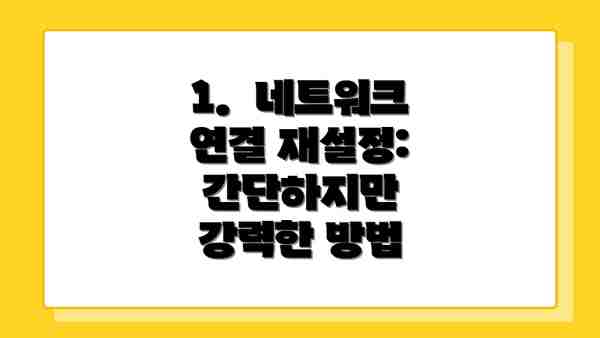
1. 네트워크 연결 재설정: 간단하지만 강력한 방법
가장 먼저 시도할 수 있는 방법은 네트워크 연결을 재설정하는 것입니다. Windows 시스템의 경우, 네트워크 어댑터를 비활성화했다가 다시 활성화하거나, 라우터를 재부팅하는 것이 효과적입니다.
2. 바이러스 및 악성 프로그램 검사: 숨은 위협 제거하기
바이러스나 악성 프로그램은 네트워크 연결에 심각한 문제를 일으킬 수 있습니다. 정기적인 바이러스 검사와 악성 프로그램 제거는 필수적인 예방 조치입니다.
3. 윈도우 업데이트: 안정적인 시스템 유지
정기적인 Windows 업데이트는 안정적인 시스템 운영을 위해 중요합니다. Windows 업데이트를 통해 네트워크 관련 버그 수정 및 성능 향상을 얻을 수 있습니다.
4. 방화벽 설정 확인: 불필요한 차단 해제
방화벽 설정이 너무 엄격하게 설정되어 있으면 네트워크 연결에 문제가 발생할 수 있습니다. 필요한 프로그램에 대한 방화벽 접근 권한을 확인하고, 불필요한 차단을 해제해야 합니다.
PC 인터넷 연결 끊김 문제 해결을 위한 요약 정보
자주 끊기는 인터넷 연결 때문에 속이 상하셨나요? 이젠 걱정 마세요! PC 인터넷 연결 끊김 문제를 해결하는 데 도움이 되는 핵심 정보들을 간단하게 정리해 드릴게요. 아래 단계들을 차근차근 따라 해보시면, 문제 해결에 한층 가까워지실 수 있답니다.
가장 먼저, 모뎀과 라우터의 전원을 껐다가 다시 켜보세요. 간단하지만 놀라울 정도로 효과적인 방법이에요. 몇 분 정도 기다렸다가 다시 켜면 대부분의 작은 문제들이 해결될 수 있답니다.
네트워크 드라이버를 업데이트 해보세요. 오래된 드라이버는 인터넷 연결 불안정의 주범이 될 수 있어요. 제조사 웹사이트에서 최신 드라이버를 다운로드하여 설치해 보시는 걸 추천드려요. 설치 후에는 컴퓨터를 재부팅하는 것을 잊지 마세요!
IP 주소를 갱신해보세요. 명령 프롬프트(cmd)를 관리자 권한으로 실행한 후,
ipconfig /release와ipconfig /renew명령어를 차례대로 입력해보세요. 이렇게 하면 IP 주소가 다시 할당되어 연결 문제가 해결될 수 있답니다.방화벽이나 바이러스 백신 프로그램 설정을 확인하세요. 방화벽이나 바이러스 백신이 인터넷 연결을 차단하고 있을 수 있어요. 설정을 확인하여 인터넷 연결에 필요한 프로그램이 차단되지 않도록 허용해주세요. 혹시 너무 엄격한 설정으로 인해 문제가 발생하는지도 살펴보시는 것이 좋습니다.
와이파이 연결 상태를 알아보세요. 와이파이를 사용 중이라면, 무선 연결 강도가 충분히 강한지 확인하고, 라우터와의 거리를 가까이 하거나 장애물을 제거해보세요. 혹시나 다른 기기의 간섭으로 연결이 불안정한지도 확인해보시기 바랍니다. 다른 채널로 변경해 보는 것도 도움이 될 수 있지요.
윈도우 네트워크 문제 해결사를 실행해보세요. 윈도우 자체에 내장된 문제 해결사가 자동으로 문제를 진단하고 해결해줄 수 있습니다. 시작 메뉴에서 검색하여 쉽게 실행시킬 수 있답니다.
ISP에 문의해보세요. 위 방법들을 모두 시도했는데도 문제가 해결되지 않는다면, 인터넷 서비스 제공업체(ISP)에 연락하여 기술 지원을 요청하는 것이 좋습니다. 문제가 ISP 측에 있는 경우가 생각보다 많답니다.
랜 케이블의 상태를 알아보세요. 유선 인터넷을 사용 중이라면 랜 케이블이 제대로 연결되어 있고 손상되지 않았는지 확인하세요. 케이블이 구부러지거나 끊어진 부분이 있으면 교체하는 것을 추천드립니다.
가장 중요한 것은 문제 발생 시, 차분하게 위의 단계들을 하나씩 확인해 보는 것입니다. 하나씩 해결해 나가다 보면, PC 인터넷 연결 끊김 문제의 원인을 찾아 해결할 수 있을 거예요. 포기하지 마시고, 차분하게 문제 해결에 임하시길 바랍니다!
PC 인터넷 연결 끊김 예방을 위한 추가 팁
이제까지 PC 인터넷 연결 끊김의 원인과 해결 방법을 살펴보았는데요, 단순히 문제가 발생했을 때만 해결하는 것보다 미리 예방하는 것이 더욱 중요하겠죠? 끊김 없는 인터넷 환경을 위해 몇 가지 추가적인 팁을 더 알려드릴게요!
하드웨어 점검 및 관리
- 랜 카드(네트워크 어댑터) 드라이버 업데이트: 랜 카드 드라이버가 오래되거나 손상되면 인터넷 연결이 불안정해질 수 있어요. 장치 관리자에서 랜 카드 드라이버를 확인하고 제조사 웹사이트에서 최신 드라이버를 설치해주세요. 이 과정은 생각보다 간단하지만, 인터넷 연결 끊김의 주요 원인을 제거하는 데 큰 도움이 된답니다!
- 케이블 연결 상태 확인: 랜 케이블이 제대로 연결되어 있는지, 혹시 꺾이거나 손상된 부분은 없는지 꼼꼼하게 확인하세요. 케이블이 느슨하게 연결되어 있거나 손상되었을 경우, 인터넷 연결이 끊기거나 속도가 느려질 수 있답니다. 혹시 무선랜을 사용하신다면, 공유기와 PC 사이에 장애물이 없는지, 다른 전자기기의 간섭이 없는지도 확인해 보세요.
- 공유기(라우터) 재부팅: 공유기는 오랜 시간 작동하면 과부하가 걸릴 수 있어요. 가끔씩 공유기를 껐다 켜주면 인터넷 연결 속도가 빨라지고 안정성도 높아진답니다. 전원을 뽑고 30초 정도 기다린 후 다시 꽂아주세요. 이 간단한 방법이 놀라운 효과를 가져올 수 있답니다!
소프트웨어 관리 및 설정
- 불필요한 백그라운드 프로그램 종료: 많은 프로그램이 동시에 실행되면 네트워크 대역폭을 과도하게 사용하여 인터넷 속도가 느려지거나 연결이 끊길 수 있어요. 작업 관리자를 통해 불필요한 프로그램을 종료하고, 특히 P2P 프로그램이나 대용량 파일 다운로드는 인터넷 연결에 부담을 주므로 주의해야 해요.
- 방화벽 및 바이러스 백신 설정 확인: 방화벽과 바이러스 백신은 중요하지만, 과도하게 설정되어 있으면 인터넷 연결에 간섭을 줄 수도 있어요. 필요 이상으로 제한적인 설정은 아닌지 확인하고, 필요에 따라 설정을 조정해보세요. 너무 엄격한 설정은 오히려 문제를 야기할 수 있다는 점을 명심하세요.
- 윈도우 업데이트 및 보안 패치: 정기적인 윈도우 업데이트를 통해 네트워크 관련 버그나 보안 취약점을 해결해야 해요. 업데이트는 시스템 안정성을 높이고 인터넷 연결 문제를 예방하는 데 필수적이랍니다.
추가적인 팁
- IP 주소 및 DNS 서버 재설정: IP 주소와 DNS 서버를 자동으로 할당받도록 설정하는 것이 일반적으로 가장 안정적이지만, 문제가 발생하면 수동으로 IP 주소와 DNS 서버를 설정해 보는 것도 도움이 될 수 있어요.
- 인터넷 속도 점검: 인터넷 속도가 느리거나 불안정하다면 인터넷 서비스 제공업체에 문의하여 속도를 점검하고 문제 해결을 요청하는 것이 좋습니다. 가끔은 제공업체 측의 문제일 수도 있으니까요!
정기적인 점검과 관리가 가장 중요합니다. 작은 하나의 문제가 나중에 큰 문제로 이어질 수 있으니, 위의 팁들을 꾸준히 실천하여 쾌적한 인터넷 환경을 유지하도록 노력해요!
이 모든 팁을 잘 활용하시면 PC 인터넷 연결 끊김 문제를 효과적으로 예방하고, 끊김 없는 인터넷 세상을 즐기실 수 있을 거예요!
결론: 끊김 없는 인터넷 세상을 향해, PC 인터넷 연결 문제 해결 완벽 가이드
자, 이제 PC 인터넷 연결 끊김 문제에 대한 긴 여정의 마지막 종착역에 도착했네요. 지금까지 빈번한 문제 원인부터 실용적인 해결 방법, 그리고 예방을 위한 추가 팁까지 다양한 정보를 살펴보았어요. 혹시 중간에 놓치신 부분이 있다면, 앞의 내용들을 다시 한번 확인해 보시는 걸 추천드려요. 이 글을 통해 여러분의 PC가 안정적인 인터넷 환경을 갖추는 데 도움이 되었기를 바랍니다.
이제, 여러분이 기억해야 할 중요한 핵심들을 정리해 드릴게요.
- 끊김 없는 인터넷 사용을 위해서는 정기적인 점검과 관리가 필수입니다. 드라이버 업데이트, 악성코드 검사, 네트워크 설정 확인 등을 꾸준히 해주시면 예상치 못한 연결 끊김을 미연에 방지할 수 있답니다.
- 인터넷 연결 끊김 문제는 단순한 원인 하나로 발생하는 경우가 드물어요. 문제 발생 시에는 차근차근 원인을 분석해 나가는 것이 중요해요. 이 글에서 제시한 체크리스트를 활용해보세요.
- 무엇보다 중요한 것은 문제 발생 시, 당황하지 말고 차분하게 문제 해결에 접근하는 것입니다. 급하게 조치를 취하다가 오히려 문제를 더 복잡하게 만들 수도 있으니, 각 단계별로 천천히 확인해 나가는 것이 효율적이에요.
- 모든 해결 방법을 다 시도해봐도 문제가 해결되지 않는다면, 전문가의 도움을 받는 것도 좋은 방법입니다. 혼자 해결하기 어려운 복잡한 문제일 수도 있으니까요.
마지막으로, 끊김 없는 인터넷 세상은 단순히 편리함을 넘어, 업무 효율, 쾌적한 엔터테인먼트 경험, 원활한 소통 등 다양한 측면에서 삶의 질을 높여줍니다. 오늘 배운 정보들을 활용하여 더욱 빠르고 안정적인 인터넷 환경을 구축하고, 끊김 없는 디지털 라이프를 만끽하시길 바랍니다. 더 궁금한 점이 있으시면 언제든지 댓글 남겨주세요. 도움을 드릴 수 있도록 최선을 다하겠습니다!
자주 묻는 질문 Q&A
Q1: PC 인터넷 연결이 자꾸 끊기는 가장 흔한 원인은 무엇인가요?
A1: 네트워크 드라이버 문제, Wi-Fi 연결 불안정, IP 주소 충돌/DNS 문제, 바이러스/멀웨어 감염, PC 하드웨어 문제 등 다양한 원인이 있습니다.
Q2: 인터넷 연결 끊김 문제를 해결하기 위한 가장 먼저 시도해 볼 수 있는 방법은 무엇인가요?
A2: 네트워크 연결 재설정(네트워크 어댑터 비활성화 후 활성화, 라우터 재부팅), 바이러스 및 악성 프로그램 검사, 드라이버 업데이트 등을 시도해볼 수 있습니다.


Q3: 인터넷 연결 끊김을 예방하기 위한 효과적인 방법은 무엇인가요?
A3: 정기적인 드라이버 업데이트, 공유기 재부팅, 불필요한 백그라운드 프로그램 종료, 방화벽 및 바이러스 백신 설정 확인, 윈도우 업데이트 등이 있습니다.
이 콘텐츠의 무단 사용은 저작권법에 위배되며, 이를 위반할 경우 민사 및 형사상의 법적 처벌을 받을 수 있습니다. 무단 복제, 배포를 금지합니다.
※ 면책사항: 위 본문 내용은 온라인 자료를 토대로 작성되었으며 발행일 기준 내용이므로 필요 시, 최신 정보 및 사실 확인은 반드시 체크해보시길 권장드립니다.















